
התאמת פסקאות ב״עורך המלל״ ב-Mac
שנה/י הזחה ויישור של מלל במסמכים של ״עורך המלל״.
הצגת הסרגל
ביישום “עורך המלל” ![]() ב-Mac, בחר/י ״עיצוב״ > ״מלל״ > ״הצג סרגל״.
ב-Mac, בחר/י ״עיצוב״ > ״מלל״ > ״הצג סרגל״.
על-מנת להציג את הסרגל בכל המסמכים החדשים, יש לבחור ״עורך המלל״ > ״הגדרות״, ללחוץ על ״מסמך חדש״ ולאחר מכן, תחת ״אפשרויות״, לבחור ״הצג סרגל״.
כוונן/י את יישור הפיסקה
ביישום ״עורך המלל״
 ב-Mac, לחץ/י בתוך פיסקה או בחר/י מספר פיסקאות.
ב-Mac, לחץ/י בתוך פיסקה או בחר/י מספר פיסקאות.לחץ/י על כפתור יישור
 בסרגל הכלים של ״עורך המלל״ (או השתמש/י ב-Touch Bar).
בסרגל הכלים של ״עורך המלל״ (או השתמש/י ב-Touch Bar).
הגדרת הזחות פיסקה
ניתן להשתמש בסרגל כדי להתאים את פקדי הזחת הפיסקה.
ביישום “עורך המלל”
 ב-Mac, בחר/י ״עיצוב״ > ״התאם לגודל העמוד״.
ב-Mac, בחר/י ״עיצוב״ > ״התאם לגודל העמוד״.גרור/י את הפס האופקי ואת המשולשים המצביעים מטה למקום הרצוי.
קו אופקי: מגדיר את מרחק ההזחה של השורות הראשונות בפיסקה.
משולשים מצביעים מטה: מגדיר את מרחק ההזחה של פיסקאות שלמות (משמאל או מימין).
הגדרת עצירות טאב
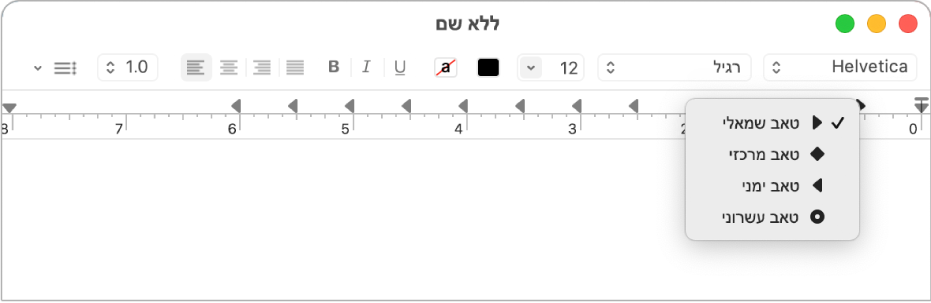
ניתן להשתמש בעצירות הטאב בסרגל כדי ליישר מלל.
ביישום ״עורך המלל״ ![]() ב-Mac, בצע/י פעולה כלשהי מהפעולות הבאות:
ב-Mac, בצע/י פעולה כלשהי מהפעולות הבאות:
הוספת עצירת טאב: לחץ/י על הסרגל במקום שבו ברצונך להוסיף את עצירת הטאב.
שינוי סוג עצירת הטאב: לחץ/י על עצירת טאב תוך כדי החזקת מקש Control ובחר/י באחת מעצירות הטאב הבאות:
טאב שמאלי: מיישר את המלל לשמאל.
טאב מרכזי: ממרכז את המלל.
טאב ימני: מיישר את המלל לימין.
טאב עשרוני: מיישר מספרים מסביב לנקודה עשרונית.
הזזת עצירת טאב: גרור/י את עצירת הטאב שמאלה או ימינה בתוך הסרגל.
מחיקת עצירת טאב: גרור/י את הצלמית שלה אל מחוץ לסרגל.
הערה: לא ניתן להוסיף עצירות טאב לתאים בטבלה. למידע בנושא יישור מלל בתאי טבלה, ראה/י הוספת טבלאות ורשימות למסמך.
העתקת הסרגל
לאחר שהגדרת את ההזחה והיישור של המלל, תוכל/י להחיל את אותן הגדרות על מסמך אחר על-ידי העתקת הסרגל.
ביישום ״עורך המלל״
 ב-Mac, פתח/י את המסמך בעל ההגדרות שברצונך להעתיק ולאחר מכן בחר/י ״עיצוב״ > ״מלל״ > ״העתק סרגל״.
ב-Mac, פתח/י את המסמך בעל ההגדרות שברצונך להעתיק ולאחר מכן בחר/י ״עיצוב״ > ״מלל״ > ״העתק סרגל״.צור/י או בחר/י מסמך אחר שעליו ברצונך להחיל את אותן הגדרות.
בחר/י ״עיצוב״ > ״מלל״ > ״הדבק סרגל״.
הערה: לא ניתן לבצע התאמה של השוליים במסמך ״עורך המלל״ במהלך הדפסה של המסמך. על-מנת להתאים את השוליים של מסמך במהלך ההדפסה, פתח/י אותו ב-Pages.